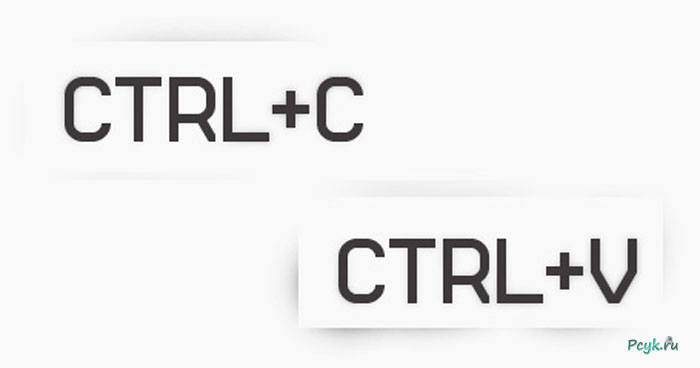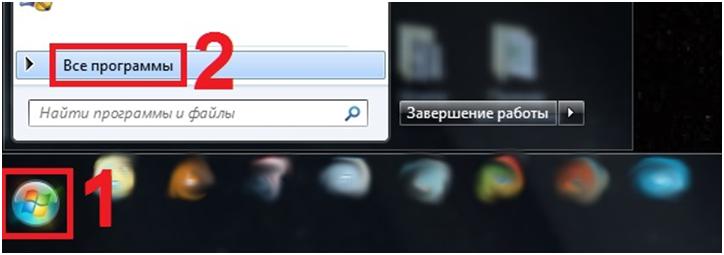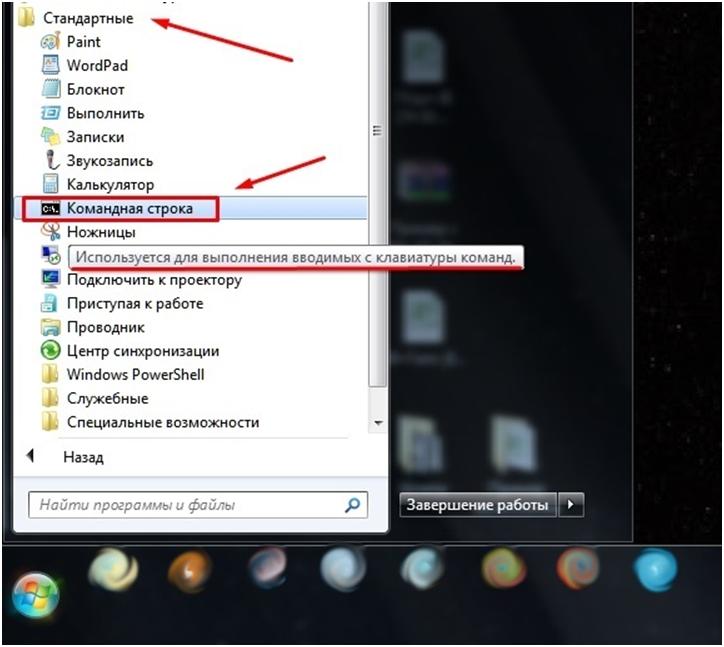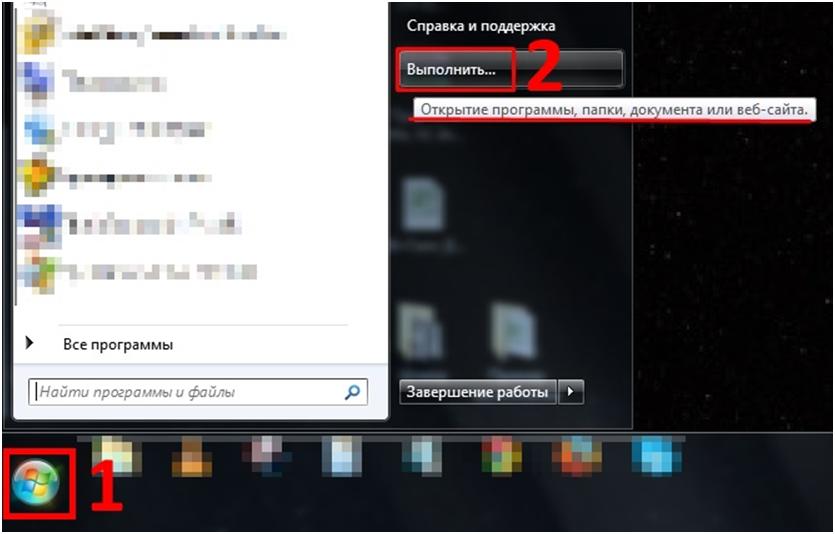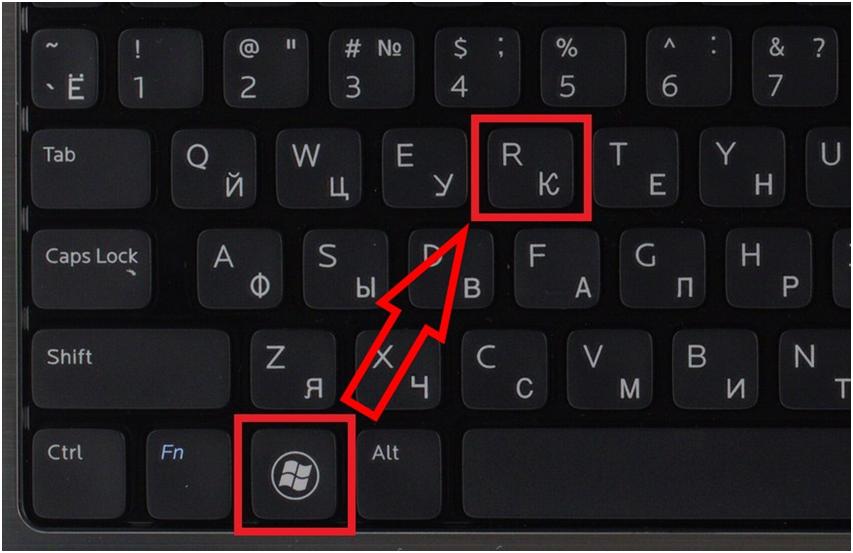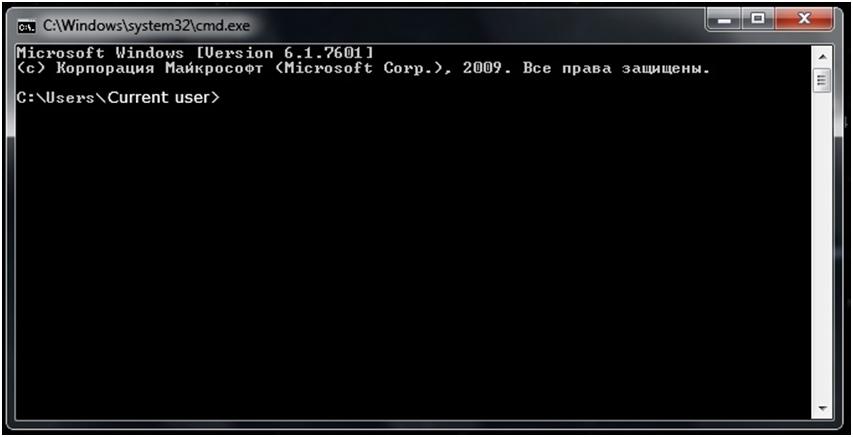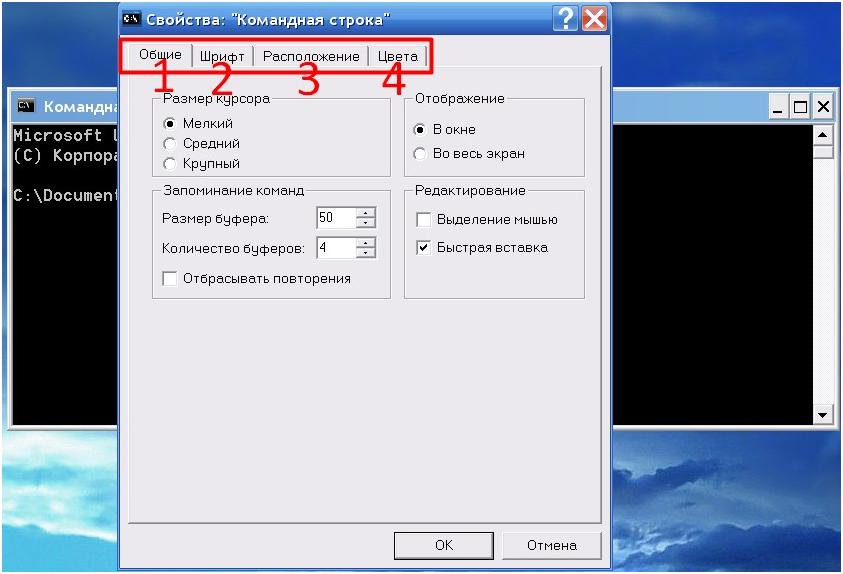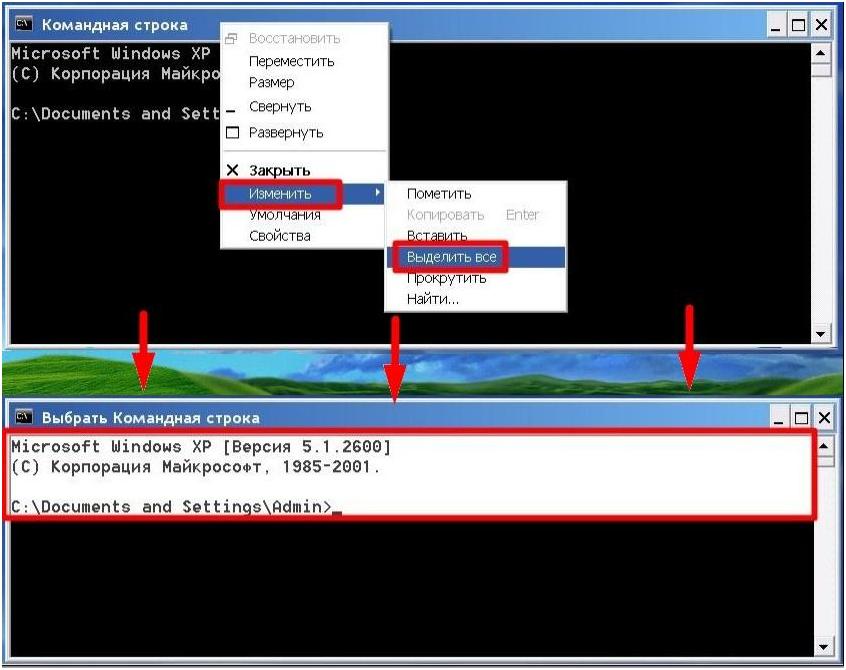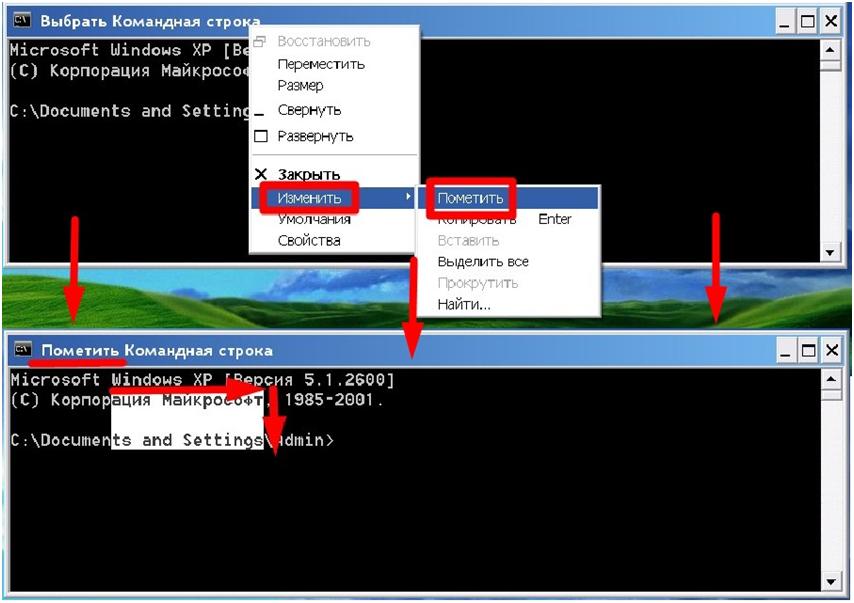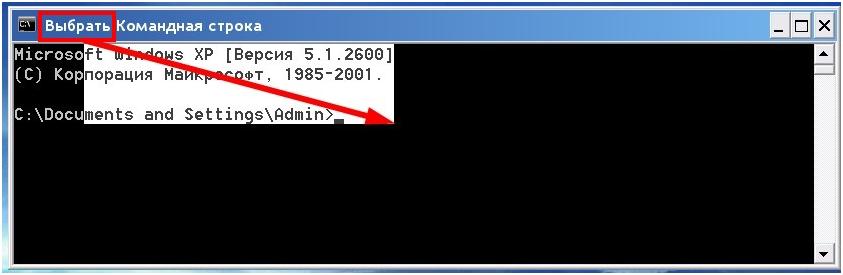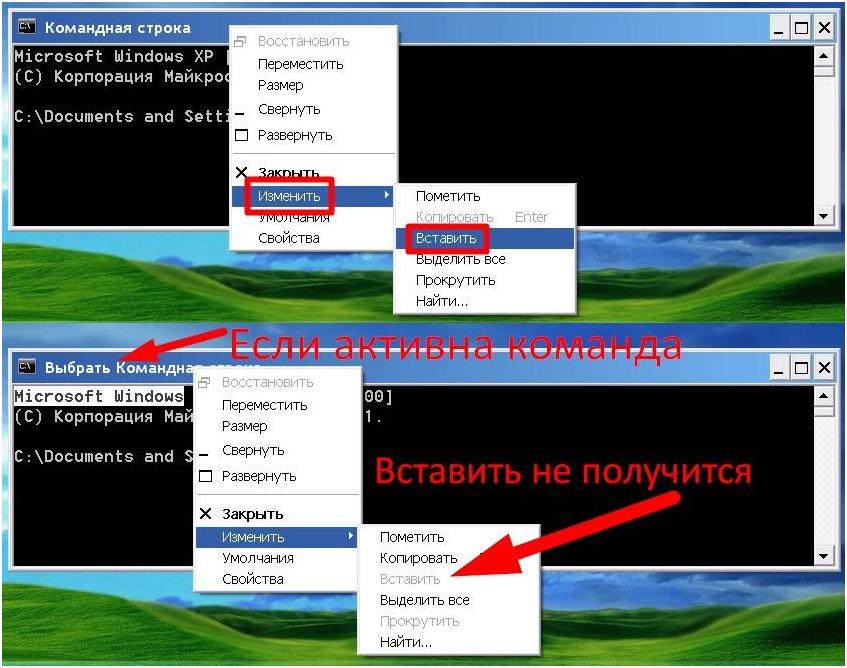Как скопировать текст из командной строки – на самом деле это очень просто
Привычный обычным пользователям графический интерфейс ввода-вывода информации существовал далеко не всегда. На заре развития вычислительной техники общение с машиной осуществлялось посредством клавиатуры, что для опытных пользователей и сегодня не является чем-то необычным – это способ работы через командную строку.
Три метода запуска
Это получится сделать как мышкой через графический интерфейс (кнопку Пуск), так и комбинациями клавиш:
Запускается она нажатием соответствующих кнопок.
- После чего открывается окошко для ввода имени элемента, который необходимо запустить.
Без участия мышки этот диалог вызывается нажатием Alt+Пробел
Программа покажет, какие параметры можно регулировать.
В первой вкладке рекомендуется изменить следующее:
- В «Запоминание команд» выставить максимальное значение «размера буфера» — это 999, а количество буферов выставить на 5.
- В «Редактирование» поставить оба флажка – на «выделение мышью» и на «быстрая вставка»
В остальных вкладках все регулируется под индивидуального пользователя.
Способы выделения текста
Основных методов предусмотрено всего три, но между ними возможны вариации. В основном они касаются того, как удобнее конкретному человеку – мышкой или с использованием клавиатуры.
- Чтобы отметить текст или его часть клавиатурой, в контекстном меню выбирается «Изменить» и «Пометить», после чего курсор ставится в начало того места, что нужно скопировать в буфер обмена, зажимается Shift и стрелками отмечается нужный кусок
3 способа скопировать отмеченное
Как и выделять, копировать символы можно мышкой или с клавиатуры.
- То же самое, только с использованием клавиш. Контекстное меню вызывается Alt+Пробел, а выбор команды «Копировать» происходит стрелочками
Как делается вставка
При этом нужно обращать внимание, чтобы в самой строке не было ничего выделено – в таком режиме команда вставки будет неактивна.